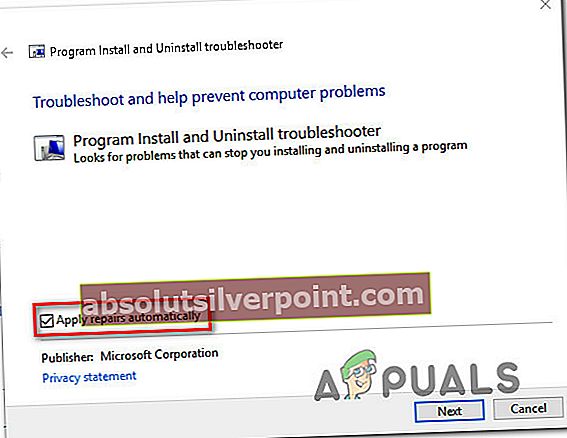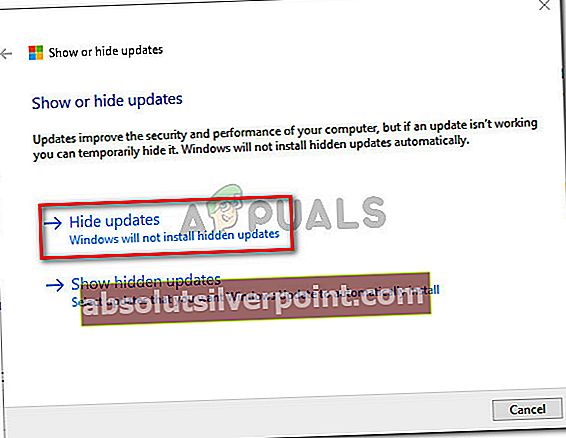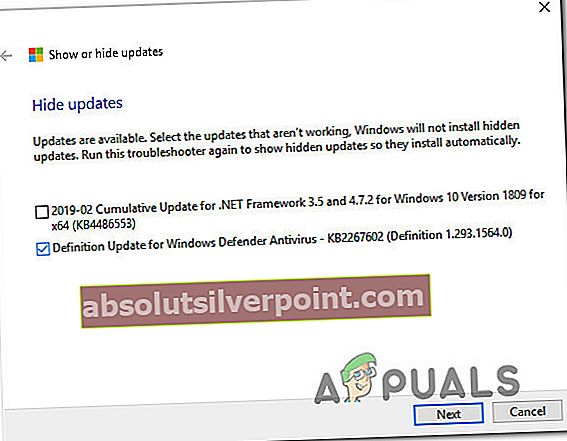Flere Windows-brugere støder påFejlkode 800f020bnår du prøver at installere en eller flere Windows-opdateringer. Problemet er ikke eksklusivt for en bestemt Windows-version, da det findes i Windows 7, Windows 8.1 og Windows 10. Men langt den højeste frekvens af rapporterede problemer med denne særlige fejlkode er på Windows 10. Nogle berørte brugere, der har kørt diagnostisk værktøj i forhold til dette problem har rapporteret, der siger, at der er flere problemer, der forbliver uløst.

Hvad forårsager 800f020b fejlkoden?
Vi undersøgte dette særlige problem ved at se på forskellige brugerrapporter og de reparationsstrategier, der ofte bruges til at løse dette problem. Baseret på vores undersøgelser er der flere almindelige scenarier, der vil udløse denne fejlkode:
- Driverinstansen findes ikke - Det er også muligt, at denne fejlkode er vejledende for, at den valgfri driver, der udløser denne fejlkode, ikke gælder for det aktuelle system. Hvis denne opdatering skubbes af Windows Update, er den eneste løsning, der vides at løse dette problem, at tage de nødvendige skridt til at skjule opdateringen.
- Printeren accepterer ikke opdateringer via trådløse forbindelser - Langt de fleste printere med trådløs integration giver dig ikke mulighed for at opdatere deres firmware via en trådløs forbindelse. Hvis dette scenarie er anvendeligt, kan du løse problemet ved at skifte til en kabelforbindelse.
- Lommemedier er ikke tilsluttet - En anden populær synder, der vil udløse denne fejlkode, er et lommemediedrev, der ikke længere er tilsluttet pc'en / den bærbare computer. Når dette sker, kaster Windows denne fejlkode, fordi den ikke kan finde enheden. I dette tilfælde kan du løse problemet ved at tilslutte enheden igen.
- Korrupt driver - I nogle tilfælde vil denne særlige fejlkode forekomme, hvis Windows Update forsøger at installere en ny opdateret version over en beskadiget on. Hvis dette scenarie gælder for din nuværende situation, kan du løse problemet ved hjælp af et systemgendannelsespunkt for at gendanne maskinen til en sund tilstand.
Hvis du i øjeblikket kæmper for at løse denne nøjagtige fejlkode, giver denne artikel dig flere fejlfindingstrin. Nedenfor finder du en samling af metoder, som andre brugere i en lignende situation har anvendt med succes for at løse problemet800f020b fejl.
Da nedenstående metoder er ordnet efter effektivitet og sværhedsgrad, opfordrer vi dig til at følge dem i den rækkefølge, de præsenteres. Til sidst skal en af metoderne løse problemet uanset den skyldige, der forårsager problemet.
Metode 1: Skifte til en kabelforbundet printerforbindelse (hvis relevant)
Hvis du får denne fejl, mens Windows Update forsøger at opdatere din printer firmware, er der chancer for, at problemet opstår, fordi printerdriveren ikke er behagelig at blive opdateret via en trådløs forbindelse. Dette sker typisk med HP-printere.
Hvis dette scenarie gælder for din nuværende situation, og du er tilsluttet printeren til dit trådløse netværk, skal du skifte til en kabelforbindelse og se, om problemet stadig opstår.

Når du skifter til en kabelforbindelse, skal du prøve at installere den opdatering, der tidligere mislykkedes, og se om problemet er løst. Hvis du stadig støder på800f020b fejl eller hvis denne metode ikke var anvendelig, skal du gå ned til den næste metode nedenfor.
Metode 2: Isætning af lommemediedrevet (hvis relevant)
Hvis du tidligere har brugt et Pocket media drive (især HP's version), er chancerne det800f020b fejlkode bliver kastet, fordi Windows Update ikke er i stand til at kommunikere med enheden for at opdatere firmwaren.
Flere andre brugere, der stødte på dette problem, har rapporteret, at problemet blev løst, og opdateringen installeret normalt, efter at de tilsluttede lommemediedrevet og gennemførte opdateringsinstallationen.

Bemærk: Denne særlige metode kan også være anvendelig til en anden type enheder.
Hvis denne metode ikke var anvendelig, eller hvis du har tilsluttet lommemediedrevet uden resultater, skal du gå ned til næste metode nedenfor.
Metode 3: Skjul Windows Update
I nogle tilfælde er fejlkoden0x800F020ber tegn på, at enhedens forekomst ikke findes. Under visse betingelser kan Windows forsøge at installere valgfri drivere, der ikke nødvendigvis gælder for dit system.
Flere brugere, der havde at gøre med et lignende problem, har rapporteret, at de formåede at løse problemet ved simpelthen at skjule opdateringen, der udløste fejlkoden. Denne procedure er ikke permanent, da du altid kan downloade driveren manuelt (fra producentens websted), hvis du nogensinde beslutter at give den en ny chance.
Her er en hurtig guide til at sikre, at Windows-opdatering ikke udløser problemet igen:
- Download og installer Microsoft Show eller Skjul fejlfindingspakke fra dette link (her).
- Når værktøjet er downloadet, skal du dobbeltklikke på det for at åbne det og starte med at klikke på Fremskreden knap. Marker derefter afkrydsningsfeltet, der er knyttet til Anvend reparationer automatisk.
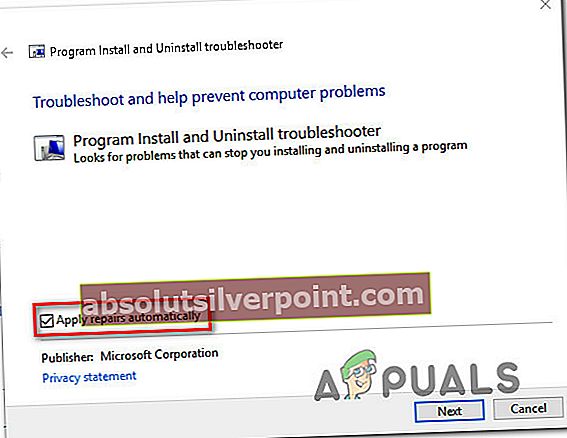
- Klik på Næste for at gå videre til næste menu. Vent, indtil værktøjet er færdigt med at scanne efter opdateringer, og klik derefter på Skjul opdateringer.
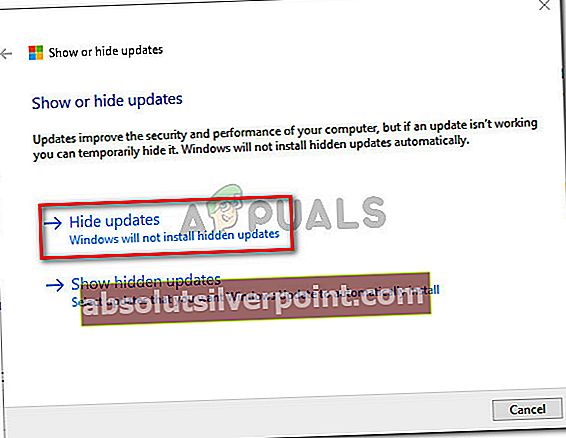
- Marker afkrydsningsfeltet, der er knyttet til den opdatering, du vil skjule, og klik derefter på Næste for at gå videre til næste skærmbillede.
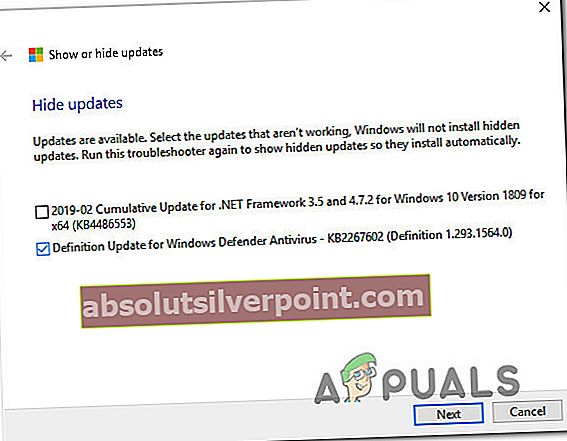
- Vent, indtil proceduren er afsluttet, genstart computeren, og kontroller, om fejlkoden er løst.
Hvis du stadig støder på800f020b fejlkode,gå ned til næste metode nedenfor.
Metode 4: Brug af et systemgendannelsespunkt
Flere berørte brugere har rapporteret, at de kun har formået at løse problemet800f020b fejlkode efter at de brugte et ældre systemgendannelsespunkt til at bringe deres maskine i en sund tilstand, før den dårlige opdatering endte med at producere problemet.
Systemgendannelse er et værktøj, der gendanner hele din Windows-installation til en fungerende tilstand. Et gendannelsespunkt indeholder et øjebliksbillede af Windows-systemfiler, hardwaredrivere, registreringsdatabaseindstillinger og programfiler. Selvom gendannelsespunkter kan oprettes manuelt, kan du også oprette dem manuelt.
Her er en hurtig guide til udførelse af en systemgendannelse fra et punkt:
- Trykke Windows-tast + R for at åbne en dialogboks Kør. Skriv derefter “Rstrui” og ramte Gå ind for at åbne Systemgendannelse guiden.

- På den første skærm af Systemgendannelse, Klik på Næste for at gå videre til næste menu.
- Sørg derefter for at starte med at markere det felt, der er knyttet til Vis flere gendannelsespunkter. Vælg derefter et gendannelsespunkt, der er ældre end den dato, du første gang stødte på800f020b fejlkode og klik på Næste.

- Nu hvor hjælpeprogrammet er korrekt konfigureret, skal du blot klikke på Afslut for at genstarte din maskine. Ved den næste opstartssekvens skal den ældre maskintilstand håndhæves.